फ़ोन नंबर प्रबंधित करें
नोट
सुविधा उपलब्धता जानकारी निम्नानुसार है।
| Dynamics 365 संपर्क केंद्र—एम्बेडेड | Dynamics 365 संपर्क केंद्र—स्टैंडअलोन | Dynamics 365 Customer Service |
|---|---|---|
| हां | हां | हां |
आप Dynamics 365 के भीतर ध्वनि और SMS सेवाओं को सहजता से सक्षम और उपयोग कर सकते हैं। वॉइस चैनल ट्रायल फ़ोन नंबरों के साथ सीमित मुफ़्त कॉलिंग समय के साथ आता है. अधिक जानकारी: ट्रायल फ़ोन नंबर का उपयोग करें
एक व्यवस्थापक के रूप में, आप फ़ोन नंबर और कॉलिंग प्लान खरीद सकते हैं, यह तय कर सकते हैं कि आप कॉलिंग और एसएमएस सेवाओं का लाभ उठाना चाहते हैं या नहीं, और आप अपने व्यवसाय के लिए इनबाउंड और आउटबाउंड कॉलिंग विकल्प सेट करना चाहते हैं या नहीं। आप Azure डायरेक्ट रूटिंग के जरिए अपना ख़ुद का फ़ोन नंबर भी ला सकते हैं. और जानकारी: अपना खुद का कैरियर लाएँ
पूर्वावश्यकताएँ
- निम्नलिखित मानदंडों की जाँच करें:
- आवाज चैनल तैनात करें.
- किसी मौजूदा या नए Azure संसाधन का उपयोग करके Azure संचार सेवाओं से कनेक्ट करें, और फिर Dynamics 365 के माध्यम से संसाधन को परिनियोजित करें.
- सत्यापित करें कि आपके पास सुरक्षित स्तंभों पर अनुमतियाँ हैं. अधिक जानकारी: सुरक्षित कॉलम तक पहुंचने के लिए अनुमतियाँ कॉन्फ़िगर करें
महत्त्वपूर्ण
आप Azure संचार सेवाओं के लिए Azure पोर्टल से प्रति टैनेंट एक फ़ोन नंबर खरीद सकते हैं. हालाँकि, यदि आप बड़ी संख्या में नंबर प्राप्त करना चाहते हैं या किसी विशिष्ट फ़ोन नंबर का अनुरोध करना चाहते हैं, तो यहां विशेष नंबर अनुरोध आदेश बनाने के लिए निर्देशों का पालन करें।
फ़ोन नंबर देखें
- Customer Service व्यवस्थापन केंद्र या संपर्क केंद्र व्यवस्थापक केंद्र के साइट मानचित्र में, ग्राहक सहायता में चैनल चुनें। चैनल पृष्ठ दिखाई देता है.
आपको सभी उपलब्ध फ़ोन नंबरों की सूची उनके वाहक नाम, कॉलिंग योजना विवरण, संबद्ध कार्यप्रवाह, कनेक्शन स्थिति और अन्य विवरणों के साथ दिखाई देती है।
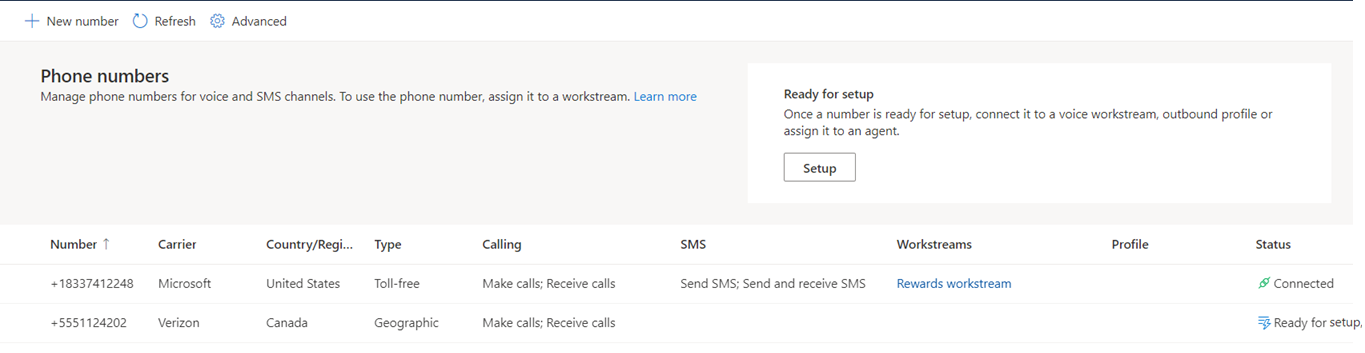
यदि आपके पास अपने व्यवसाय के लिए कोई फ़ोन नंबर सेट नहीं है, तो आप नए नंबर कैसे खरीद सकते हैं, यह जानने के लिए नए फ़ोन नंबर प्राप्त करें देखें.
नोट
यदि आपका डायरेक्ट रूटिंग फ़ोन नंबर निष्क्रिय अवस्था में है, तो नंबर हटा दें और उसे पुनः जोड़ें।
नए फ़ोन नंबर प्राप्त करें
आप पूर्वावश्यकताओं की जाँच करने, वॉइस चैनल स्थापित करने और Azure संचार सेवा संसाधन से सफलतापूर्वक कनेक्ट होने के बाद अपने संगठन के लिए नए फ़ोन नंबर खरीद सकते हैं.
Customer Service व्यवस्थापन केंद्र या संपर्क केंद्र व्यवस्थापक केंद्र के साइट मानचित्र में, ग्राहक सहायता में चैनल चुनें। चैनल पृष्ठ दिखाई देता है.
फ़ोन नंबरों के लिए प्रबंधित करें चुनें.
फ़ोन नंबर पृष्ठ पर, नया नंबर चुनें. फ़ोन नंबर जोड़ें संवाद खुलता है.
सुविधाएं पृष्ठ पर, निम्न कार्य करें:
a. ड्रॉपडाउन सूची से देश/क्षेत्र चुनें. उस चुने गए देश या क्षेत्र के लिए उपलब्ध योजनाओं की सूची प्रकट होती है.
नोट
आप ग्राहक सेवा में केवल संयुक्त राज्य अमेरिका स्थित फ़ोन नंबर ही प्राप्त कर सकते हैं। यदि आप किसी भिन्न क्षेत्र से फ़ोन नंबर प्राप्त करना चाहते हैं, तो आपको पहले उन्हें Azure संचार सेवाओं के माध्यम से खरीदना होगा। फ़ोन नंबर प्राप्त करने के बाद, आपको उन्हें Dynamics 365 संपर्क केंद्र से सिंक करना होगा. अधिक जानकारी के लिए, देखें त्वरित प्रारंभ: फ़ोन नंबर प्राप्त करें और प्रबंधित करें और Azure संचार सेवाओं से सिंक करें
b. नंबर प्रकार चुनें, चाहे वह टोल-फ़्री हो या भौगोलिक हो. अधिक जानकारी: संख्या प्रकार और सुविधाएँ
c. कॉलिंग योजनाएँ—कॉल्स प्राप्त करें, कॉल करें, या दोनों चुनें.
d. SMS प्लान—कोई नहीं, SMS भेजें या SMS भेजें और प्राप्त करें में से किसी एक को चुनें. SMS सुविधा वर्तमान में केवल टोल-फ़्री नंबरों पर उपलब्ध है.
e. स्थान में, ड्रॉपडाउन सूची से क्षेत्र या राज्य कोड चुनें.
f. फिर, अपने क्षेत्र में उपलब्ध नंबरों को खोजने के लिए नंबर खोजें चुनें.
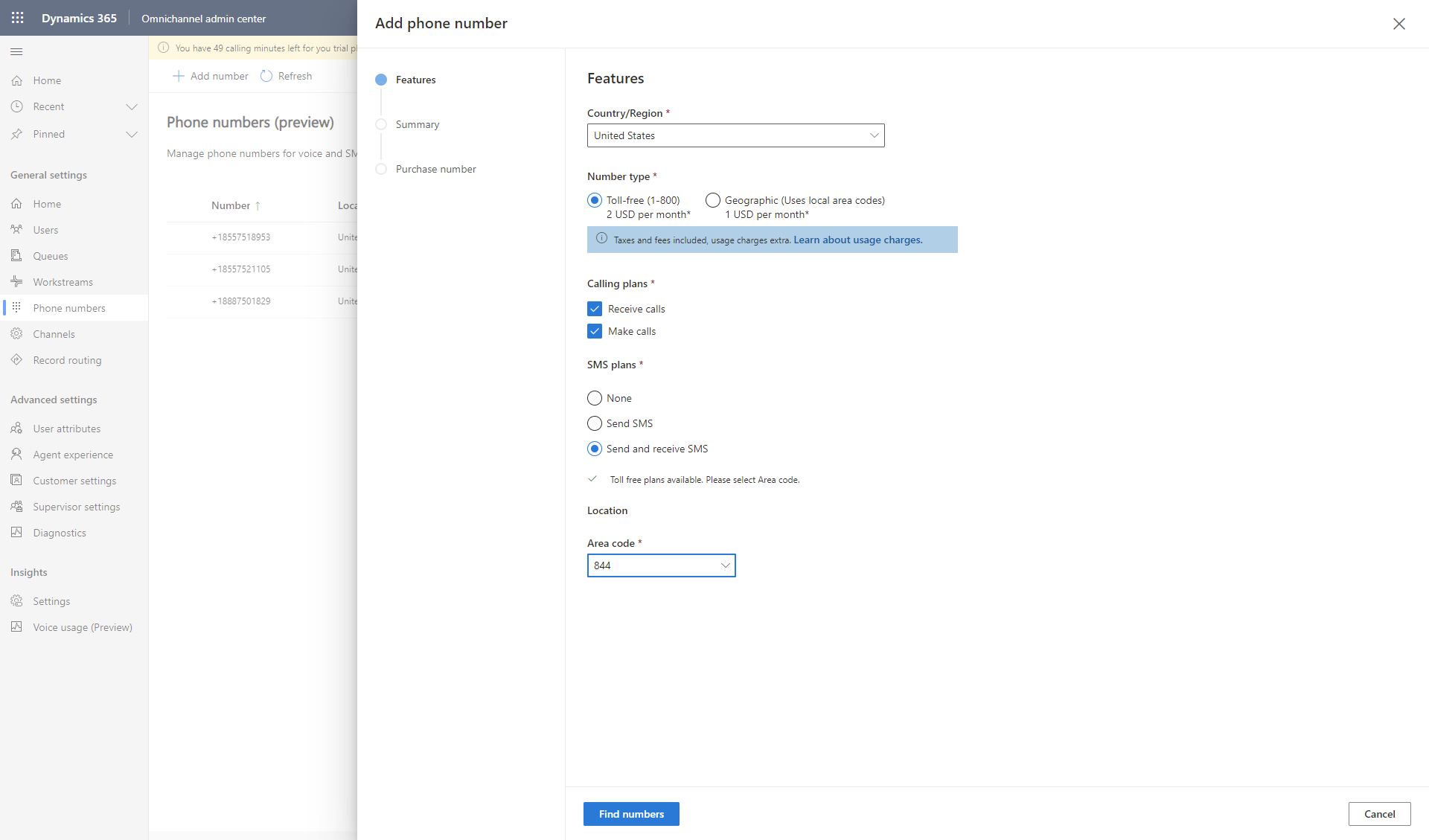
नए आवंटित फ़ोन नंबर और उसके विवरण के साथ सारांश प्रदर्शित होता है.
सारांश पृष्ठ पर, फ़ोन नंबर खरीदें चुनें. खरीदारी के बाद आपका नया फ़ोन नंबर दिखाई देगा और आप फ़ोन नंबर पेज पर वापस जाने के लिए हो गया का चयन कर सकते हैं.
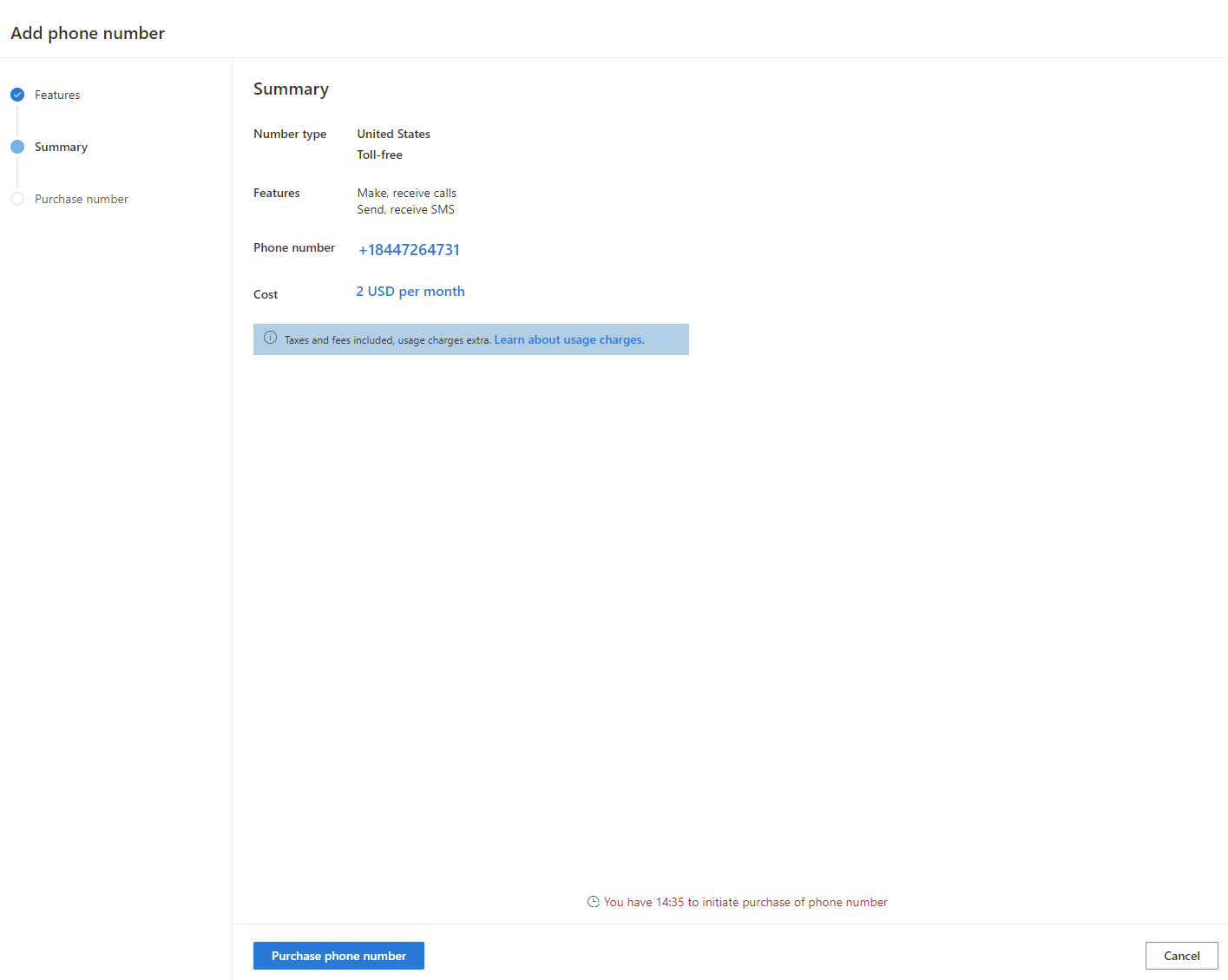
नया फ़ोन नंबर सेटअप के लिए तैयार स्थिति के साथ नंबर सूची में प्रदर्शित होता है.
नोट
- आपको एक नया फ़ोन नंबर आवंटित किए जाने के बाद, आपको इसे अगले 15 मिनट के अंदर खरीदना होगा. यदि समय बीत जाता है तो आपको दोबारा खरीदारी का प्रयास करना होगा।
- फ़ोन नंबर खरीदें का चयन करने के बाद, आप बंद करें का चयन कर सकते हैं और फ़ोन नंबर पेज पर वापस आ सकते हैं. खरीदारी पृष्ठभूमि में होती है और नया फ़ोन नंबर फ़ोन नंबर सूची में सेटअप के लिए तैयार स्थिति के साथ दिखाई देता है.
(वैकल्पिक) वॉइस वर्कस्ट्रीम में फ़ोन नंबर जोड़ें के लिए वर्कस्ट्रीम सेटअप करें चुनें.
फ़ोन नंबर पेज पर वापस जाने के लिए हो गया चुनें, जहां आप उस फ़ोन नंबर का विवरण देख सकते हैं जिसे आपने अभी प्राप्त किया है.
नोट
- अपने फ़ोन नंबर को Azure संचार सेवा संसाधन में पोर्ट करने के लिए, फ़ोन नंबर पोर्ट करें देखें.
- आप अपने Teams नंबर को उन क्षेत्रों में पोर्ट कर सकते हैं जहाँ Azure संचार सेवाएँ उपलब्ध हैं। टेलीफोन नंबरों के लिए विशेष आदेश बनाएं में दी गई जानकारी का उपयोग करें।
वॉइस वर्कस्ट्रीम में फ़ोन नंबर जोड़ें
फ़ोन नंबर प्राप्त करने के बाद, आपको उसका उपयोग करने के लिए उसे वॉयस वर्कस्ट्रीम में जोड़ना होगा। आप किसी फ़ोन नंबर को केवल एक वॉइस वर्कस्ट्रीम से जोड़ सकते हैं.
एप्लिकेशन में, फ़ोन नंबर पृष्ठ पर जाएं, और फिर स्थिति कॉलम में सेटअप के लिए तैयार चिह्नित फ़ोन नंबर चुनें.
वर्कस्ट्रीम सेटअप करें चुनें. सभी वर्कस्ट्रीम की सूची वाला वर्कस्ट्रीम पृष्ठ प्रदर्शित होता है.
यदि आप नया कार्यप्रवाह बनाना चाहते हैं, तो नया कार्यप्रवाह चुनें, और फिर वॉइस कार्यप्रवाह सेट अप करें के चरणों का पालन करें.
सूची से किसी मौजूदा वर्कस्ट्रीम का चयन करें.
वॉयस चैनल कॉन्फ़िगर करें के लिए चरणों का पालन करें.
फ़ोन नंबर को वर्कस्ट्रीम में जोड़ा जाता है और आप फ़ोन नंबर पेज पर फ़ोन नंबर के लिए कनेक्टेड स्थिति देख सकते हैं.
आउटबाउंड कॉल के लिए फ़ोन नंबर कॉन्फ़िगर करें
फ़ोन नंबर खरीदने और उन्हें वॉयस वर्कस्ट्रीम से संबद्ध करने के बाद, आप उन्हें आउटबाउंड कॉल के लिए कॉन्फ़िगर कर सकते हैं ताकि आपके एजेंट वास्तव में ग्राहकों को कॉल कर सकें। अधिक जानकारी: आउटबाउंड कॉलिंग के लिए फ़ोन नंबर कॉन्फ़िगर करें
इनबाउंड कॉल के लिए वॉयस चैनल कॉन्फ़िगर करें
आप अपने एजेंटों को ग्राहक कॉल प्राप्त करने, वॉयस चैनल के लिए क्यू बनाने और रूटिंग नियम स्थापित करने योग्य हो सकते हैं. और जानकारी: वॉइस चैनल के लिए वर्कस्ट्रीम और क्यू सेट करें
एजेंटों को फ़ोन नंबर असाइन करें
आप एजेंटों को व्यक्तिगत फ़ोन नंबर भी निर्दिष्ट कर सकते हैं, ताकि वे उस नंबर पर विशेष रूप से कॉल कर सकें और/या प्राप्त कर सकें. अधिक जानकारी: एजेंटों को व्यक्तिगत फ़ोन नंबर असाइन करें
फ़ोन नंबर संपादित करें
यदि आप कॉलिंग प्लान बदलना चाहते हैं, या किसी विशेष नंबर पर कॉलिंग या SMS प्लान को अपग्रेड करना चाहते हैं, तो आप फ़ोन नंबर को संपादित करके ऐसा कर सकते हैं. उदाहरण के लिए, यदि आपने कोई SMS योजना नहीं चुनी है, तो आप SMS भेजें या SMS भेजें और प्राप्त करें योजनाओं में अपग्रेड कर सकते हैं; यदि आपने केवल SMS भेजें विकल्प चुना है, तो आप अब SMS भेजें और प्राप्त करें योजनाओं में अपग्रेड कर सकते हैं।
- Customer Service व्यवस्थापन केंद्र या संपर्क केंद्र व्यवस्थापक केंद्र में, फ़ोन नंबर पृष्ठ पर जाएँ। आपके व्यवसाय के लिए उपलब्ध फ़ोन नंबरों की सूची प्रदर्शित होती है.
- एक फ़ोन नंबर चुनें और फिर संपादित करें चुनें. मौजूदा प्लान का प्रकार, कॉलिंग प्लान और SMS प्लान के साथ फ़ोन नंबर संपादित करें संवाद दिखाई देता है.
- अपनी कॉल या SMS योजनाओं में कोई भी बदलाव करें और सहेजें और बंद करें चुनें.
महत्त्वपूर्ण
- कार्यप्रवाह से कनेक्ट होने के बाद, आप फ़ोन नंबर को अपग्रेड नहीं कर सकते हैं या अपने कॉल या SMS प्लान को बदल नहीं सकते हैं.
- फ़ोन नंबर को सुविधाएँ दिए जाने के बाद, आप उनको हटा नहीं सकते, लेकिन आप फ़ोन नंबर सुविधाओं को अपग्रेड कर सकते हैं. उदाहरण के लिए, यदि आपने अपने कॉलिंग योजना में कॉल करें और कॉल प्राप्त करें दोनों विकल्प चुने हैं, तो आप इसे बदल नहीं सकते हैं. हालांकि, अगर आपने SMS योजनाओं के लिए कोई नहीं चुना है, तो आप SMS भेजें या SMS भेजें और प्राप्त करें योजना में अपग्रेड कर सकते हैं.
फ़ोन नंबर जारी करें
यदि आपको अब फ़ोन नंबर की आवश्यकता नहीं है, तो आप इसे अपने संगठन की फ़ोन नंबर सूची से हटा सकते हैं. हालांकि, इससे पहले कि आप अपने व्यवसाय से फ़ोन नंबर निकालने की योजना बनाएँ, आपको किसी भी जुड़े वर्कस्ट्रीम या आउटबाउंड प्रोफ़ाइल से नंबर निकालना होगा. साथ ही, यदि नंबर किसी एजेंट को एक व्यक्तिगत नंबर के रूप में असाइन किया गया है, तो आपको नंबर को अक्षम करना होगा और फिर उसे फिर से हटाने का प्रयास करना होगा.
महत्त्वपूर्ण
जब आप कोई फ़ोन नंबर जारी करते हैं, तो आप वास्तव में उसे Dynamics 365 से हटा देते हैं, इसलिए एक नंबर तभी जारी करें जब आप सुनिश्चित हों कि आपको इसकी बिल्कुल भी आवश्यकता नहीं है. किसी Azure संचार सेवा संसाधन से फ़ोन नंबर डिस्कनेक्ट करने के लिए, Azure संचार सेवा संसाधन से डिस्कनेक्ट करेंदेखें
- Customer Service व्यवस्थापन केंद्र या संपर्क केंद्र व्यवस्थापक केंद्र में, फ़ोन नंबर पृष्ठ पर जाएँ। आपके व्यवसाय के लिए उपलब्ध फ़ोन नंबरों की सूची प्रदर्शित होती है.
- फ़ोन नंबर चुनें और रिलीज़ नंबर चुनें. नंबर हटाने की पुष्टि करने के लिए आपसे अनुरोध करने वाला रिलीज़ नंबर संवाद प्रदर्शित होता है.
- यदि आप सुनिश्चित हैं कि आपको नंबर की आवश्यकता नहीं है, तो ठीक चुनें. फ़ोन नंबर आपके संगठन से निकाल दिया गया है और अब फ़ोन नंबर सूची में दिखाई नहीं देता है.
अगले कदम
आउटबाउंड कॉलिंग सेट करें
इनबाउंड कॉलिंग सेट करें
भी देखें
वॉइस चैनल का अवलोकन
Azure संचार सेवाओं से कनेक्ट करें
फ़ोन नंबर आयात करें
Azure संचार सेवाओं से डिस्कनेक्ट करें
स्पैम नंबरों को ब्लॉक करें
अपना स्वयं का कैरियर लाएँ
वॉइस चैनल के साथ तृतीय-पक्ष IVR सिस्टम को एकीकृत करें
फ़ोन नंबर पोर्ट करें
ट्रायल फ़ोन नंबरों का प्रयोग करें
प्रतिक्रिया
जल्द आ रहा है: 2024 के दौरान हम सामग्री के लिए फीडबैक तंत्र के रूप में GitHub मुद्दों को चरणबद्ध तरीके से समाप्त कर देंगे और इसे एक नई फीडबैक प्रणाली से बदल देंगे. अधिक जानकारी के लिए, देखें: https://aka.ms/ContentUserFeedback.
के लिए प्रतिक्रिया सबमिट करें और देखें